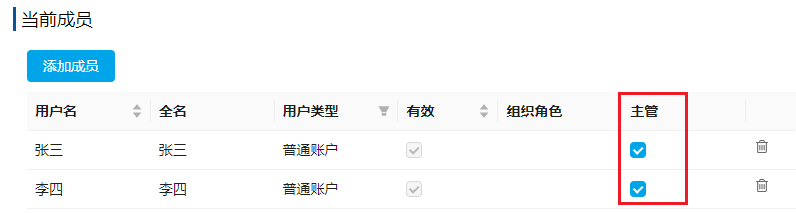- 第一章 活字格概述
- 第二章 安装与卸载
- 第三章 建立业务数据
- 第四章 字段类型
- 第五章 建立页面
- 第六章 关联业务数据与页面
- 第七章 单元格类型
- 第八章 表格设计
- 第九章 命令
- 第十章 数据校验
- 第十一章 数据查询
- 第十二章 条件格式
- 第十三章 自动编号
- 第十四章 建立主从表
- 第十五章 连接到外部数据库
- 第十六章 Excel公式
- 第十七章 OData
- 第十八章 全局变量
- 第十九章 图表
- 第二十章 数据透视表
- 第二十一章 打印
- 第二十二章 建立用户、角色、组织结构
- 第二十三章 权限与安全
- 第二十四章 流程
- 第二十五章 计划任务
- 第二十六章 服务端命令
- 第二十七章 服务端通知
- 第二十八章 模板命令
- 第二十九章 组件
- 第三十章 报表
- 第三十一章 图片资源
- 第三十二章 设计与美化
- 第三十三章 多语言
- 第三十四章 本地运行与调试
- 第三十五章 网站发布
- 第三十六章 服务端应用管理
- 第三十七章 网站维护
- 第三十八章 服务端配置
- 第三十九章 备份与还原
- 第四十章 移动端支持
- 第四十一章 单点登录
- 第四十二章 插件
- 第四十三章 文档备案
- 第四十四章 导入Access应用程序
- 第四十五章 与微信集成
- 第四十六章 与钉钉集成
- 第四十七章 用户安全提供程序
- 第四十八章 协作开发
- 第四十九章 负载均衡
- 第五十章 关键字
- 第五十一章 JavaScript编程
- 第五十二章 服务端编程
- 第五十三章 软件许可与版本历史
- 第五十四章 活字格云
- 第五十五章 活字格插件开发
- 第五十六章 Java插件系统
- 第五十七章 表格报表
创建组织结构
组织结构定义了不同组织节点之间的关系,每个组织节点可以定义组织级别。
组织结构
组织结构是表示组织中层级关系的树形结构(可以表示上下级关系),树的上层组织节点中的用户表示树的下层组织节点中用户的组织上级,树上每个组织节点的具体意义由组织级别来决定。在同一组织节点的用户互相为平级关系。
设置或修改组织结构后,会立即生效。
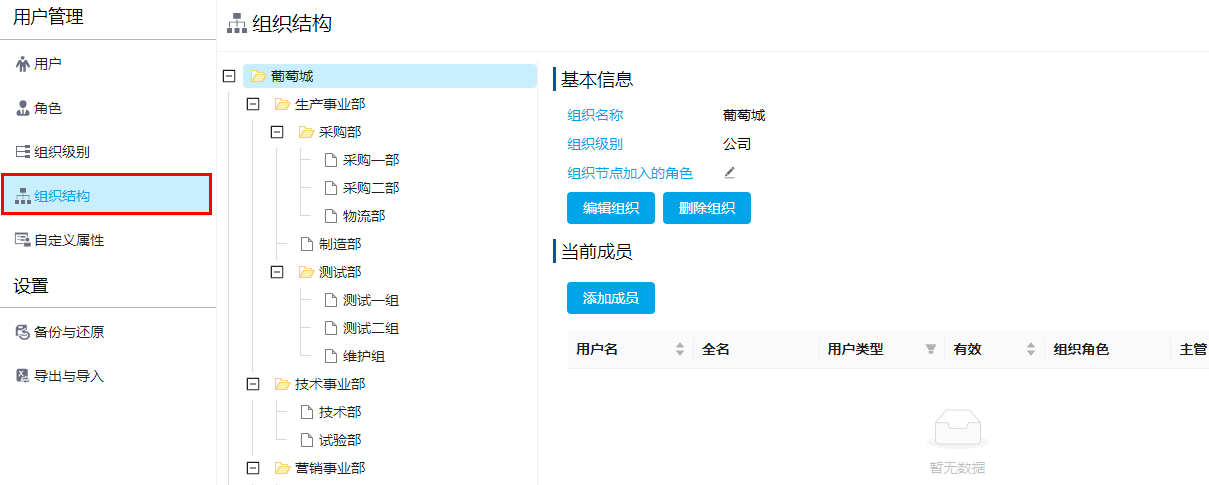
增加组织节点
在组织节点所在行,单击 可为其下一级增加组织节点。您可以给父结点添加子节点,也可以拖拽这些结点创建您想要的组织结构。
可为其下一级增加组织节点。您可以给父结点添加子节点,也可以拖拽这些结点创建您想要的组织结构。
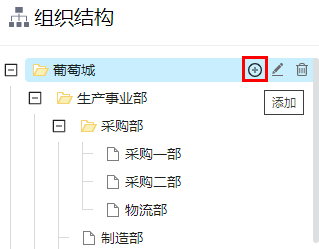
重命名组织节点
在组织节点所在行,单击 可为重命名该组织节点。组织节点的名称支持“&”和“+”这两个特殊字符。
可为重命名该组织节点。组织节点的名称支持“&”和“+”这两个特殊字符。

删除组织节点
在组织节点所在行,单击 可删除该组织节点。
可删除该组织节点。

组织级别
组织级别是组织结构中组织结点的级别标识。
不同的公司或组织会有不同的组织级别,要配置树形的组织结构,可以给组织节点设置组织级别。
增加组织级别
在管理控制台的“内建用户-用户管理”区域,选择“组织级别”,单击“增加组织级别”,在弹出的对话框中输入组织级别名即可增加新的组织级别。
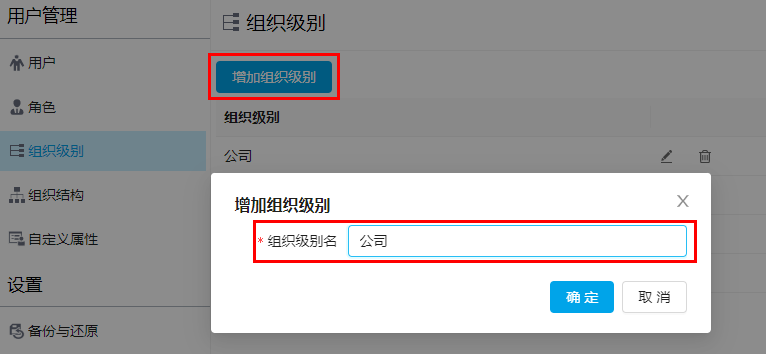
编辑组织级别
在组织级别所在行,单击 即可编辑组织级别。
即可编辑组织级别。

删除组织级别
在组织级别所在行,单击 即可删除组织级别。
即可删除组织级别。
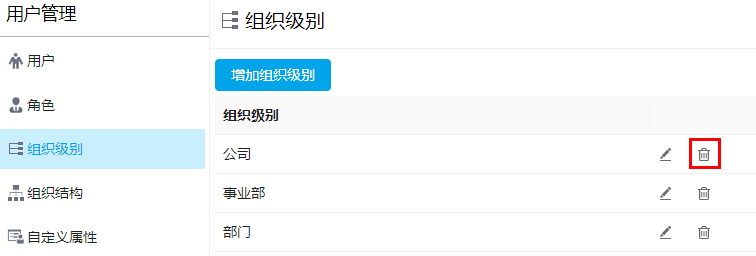
设置组织级别
给组织节点设置组织级别。
选中一个组织节点,在右侧单击“编辑组织”,在弹出的对话框中设置组织级别。
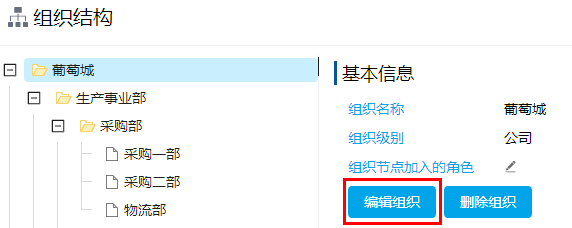
↓

组织成员
设置完组织结构与组织级别后,您需要设置组织成员。
添加成员
给组织节点添加组织成员。
操作步骤
1. 选中一个组织节点,在右侧单击“添加成员”。
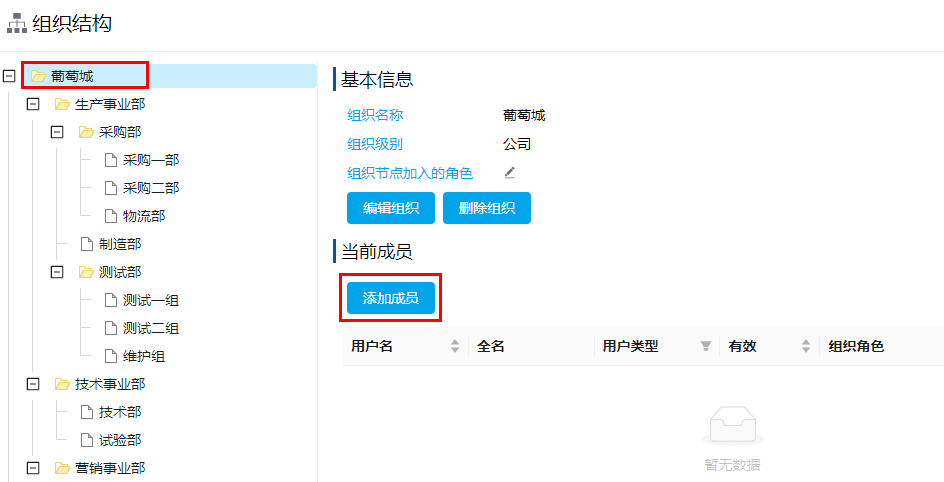
2. 在弹出的“添加成员”对话框中,选择用户认证模式,在搜索框中输入搜索关键字,单击 或按回车键进行搜索,也可以直接勾选用户。
或按回车键进行搜索,也可以直接勾选用户。
单击“确定”后即可成功添加用户。您可以多次搜索并勾选后用户的复选框后,最后单击“确定”,一次性将所有所选用户进行添加,方便您添加用户。
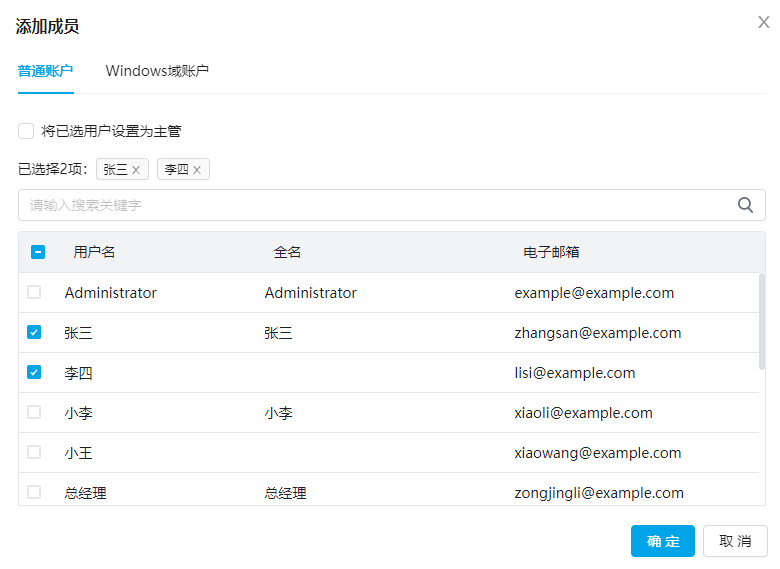
type=note
说明:
这里选择的用户认证模式需与创建用户时的认证模式一致。
如果创建用户时选择的是“Forms 身份验证用户”,则这里选择“普通帐户”。
如果创建用户时选择的是“Windows 验证用户”,则这里选择“Windows域用户”。
3. 添加完成后,用户会显示在对应的组织节点下。
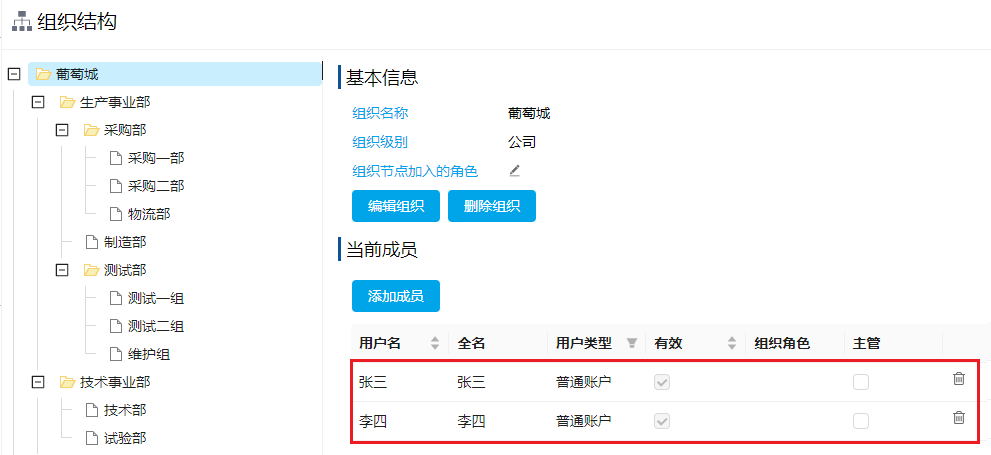
删除组织成员
在组织成员所在行,单击 删除组织成员。
删除组织成员。
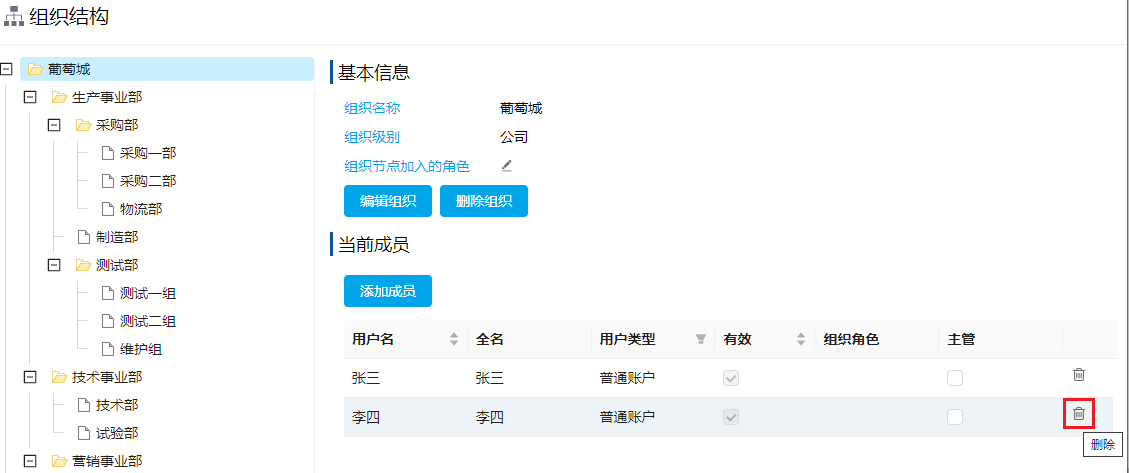
设置为主管
如果勾选“将已选用户设置为主管”,添加完成后用户就是该组织节点的主管,权限高于该组织节点下的其他用户,但是依然低于上层组织节点中的用户。
在组织成员所在行,勾选“主管”操作列下的复选框,表示该用户为所在组织节点的主管。